
Как выложить песню в itunes?
Как добавить музыку с компьютера в iTunes
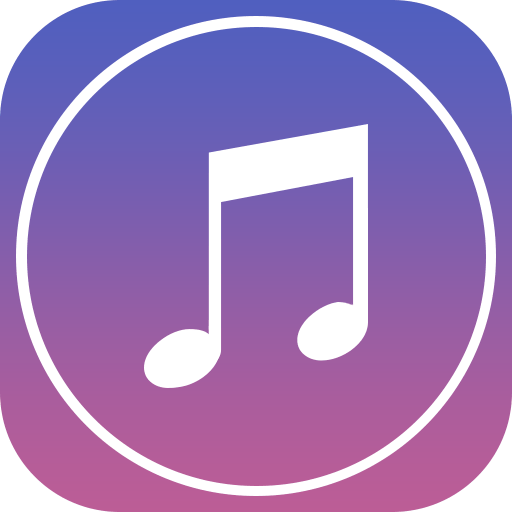
iTunes – популярный медиакомбайн, который станет как отличным инструментом для синхронизации яблочных устройств, так и для организации медиафайлов, в частности, музыкальной коллекции.
Как добавлять песни в iTunes?
Запустите программу iTunes. Вся ваша музыка, добавленная или приобретенная в iTunes, будет отображаться в заделе «Музыка» под вкладкой «Моя музыка».
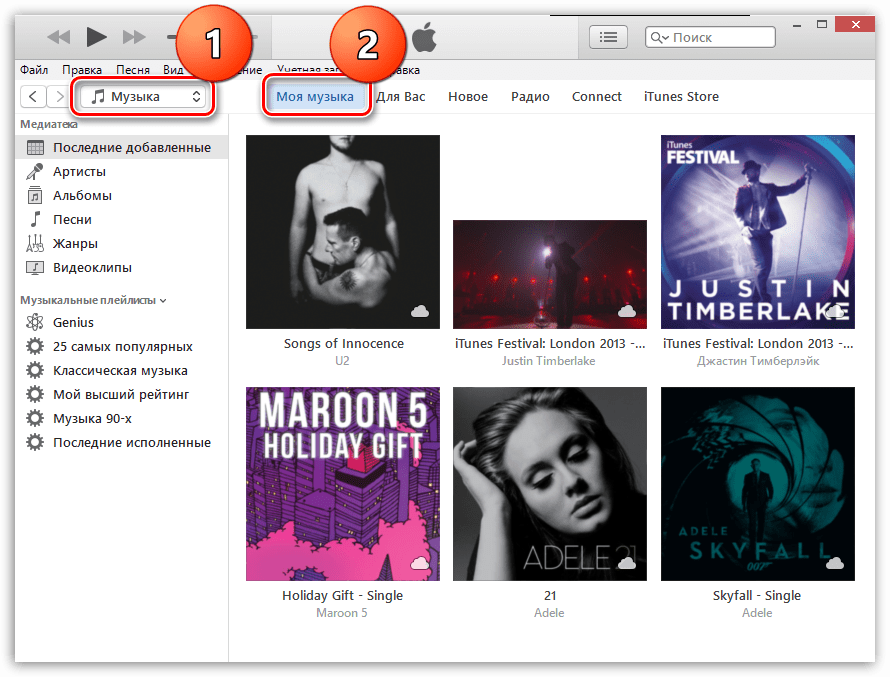
Перенести музыку в iTunes вы можете двумя способами: простым перетаскиванием в окно программы или непосредственно через интерфейс iTunes.
В первом случае вам потребуется открыть на экране папку с музыкой и рядом окно iTunes. В папке с музыкой выделите сразу всю музыку (можно использовать сочетание клавиш Ctrl+A) или же выборочные треки (необходимо зажать клавишу Ctrl), а затем начните перетаскивать выделенные файлы в окно iTunes.
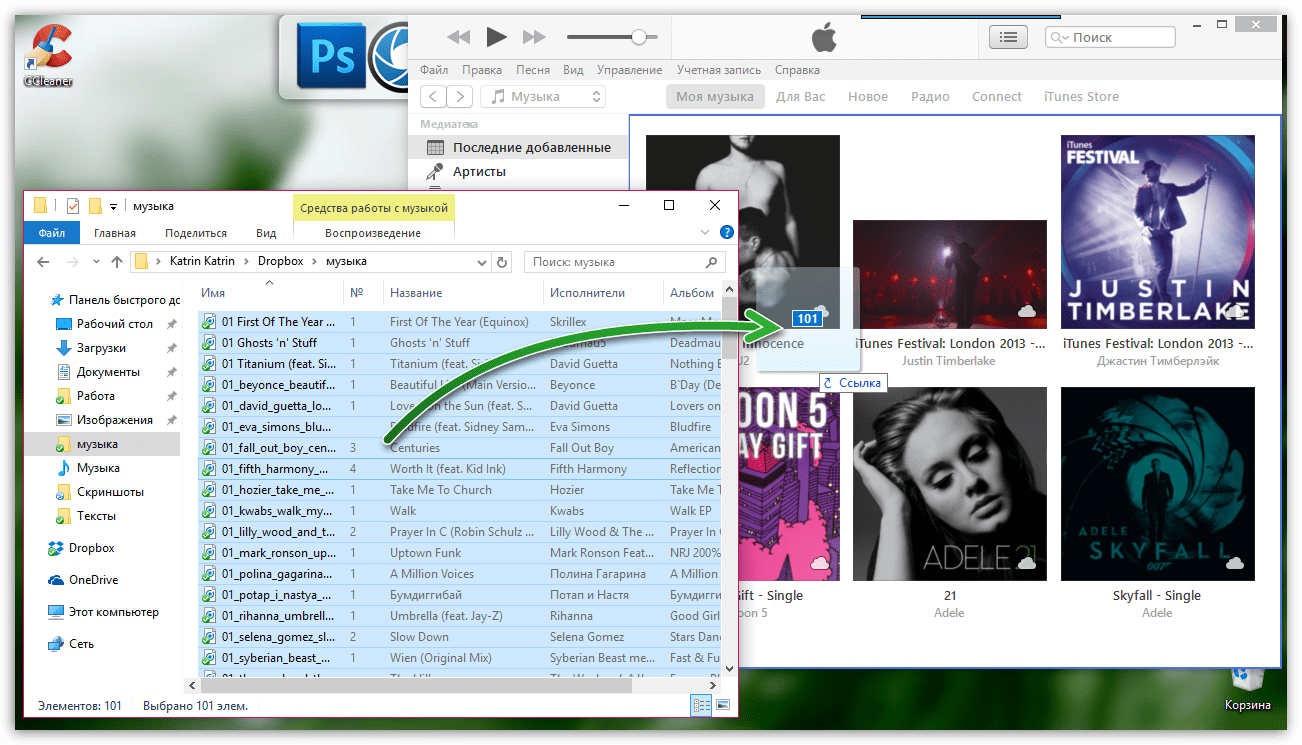
Как только вы отпустите кнопку мыши, iTunes начнет импорт музыки, после чего все ваши треки отобразятся в окне iTunes.
Если вы хотите добавить музыку в iTunes через интерфейс программы, в окне медиакомбайна щелкните по кнопке «Файл» и выберите пункт «Добавить файл в медиатеку».
Перейдите к папке с музыкой и выберите определенное количество треков или сразу все, после чего iTunes приступит к процедуре импорта.
Если же вам необходимо добавить в программу несколько папок с музыкой, тогда в интерфейсе iTunes щелкните по кнопке «Файл» и выберите пункт «Добавить папку в медиатеку».
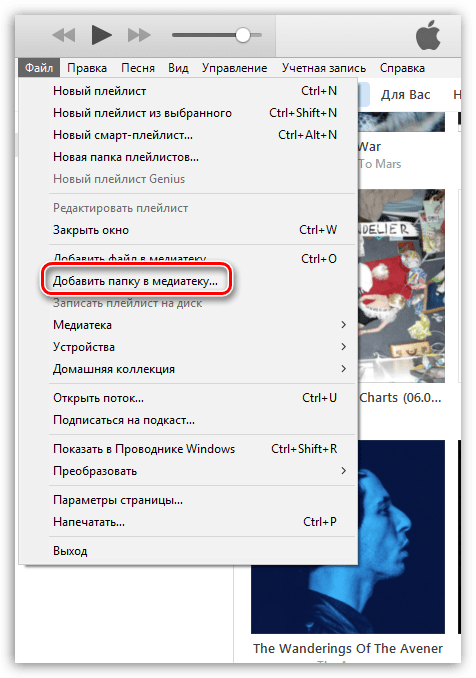
В открывшемся окне выберите все папки с музыкой, которые будут добавлены в программу.
Если треки были скачены с разных источников, чаще неофициальных, то некоторые треки (альбомы), могут не иметь обложки, что портит внешний вид. Но данную проблему можно исправить.
Как добавить обложки альбомов к музыке в iTunes?
Выделите в iTunes все треки сочетанием клавиш Ctrl+A, а затем щелкните по любой из выделенных песен правой кнопкой мыши и в отобразившемся окне выберите пункт «Получить обложку альбома».
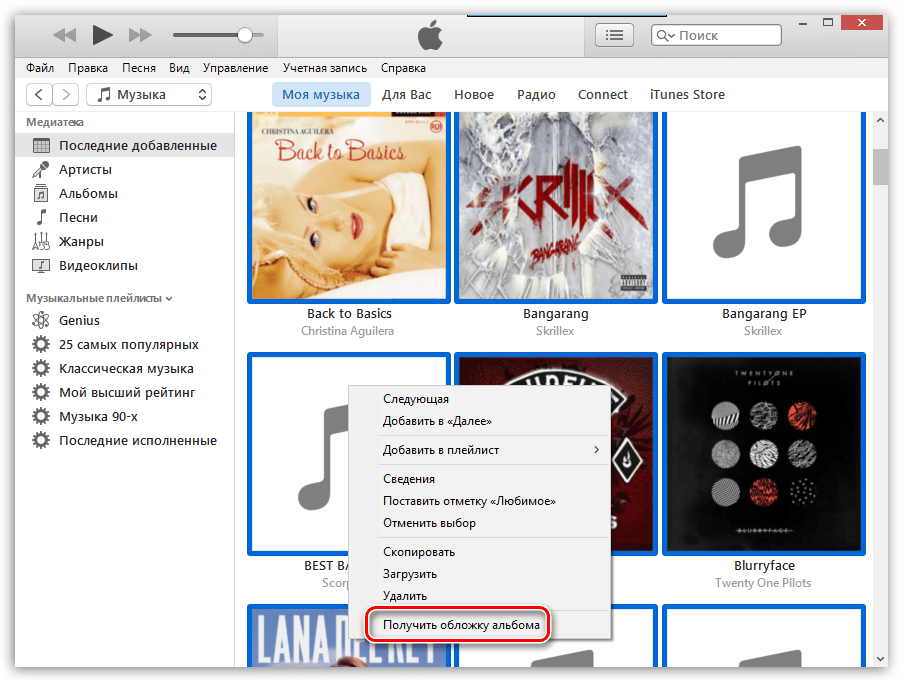
Система начнет поиск обложек, после чего к найденным альбомам они тут же отобразятся. Но далеко не ко всем альбомам обложки могут быть обнаружены. Связано это с тем, что к альбому или треку отсутствует сопутствующая информация: правильное наименование альбома, год, имя исполнителя, правильное название песни и т.д.
В данном случае у вас есть два пути решения проблемы:
1. Вручную заполнить информацию к каждому альбому, для которого отсутствует обложка;
2. Сразу загрузить картинку с обложкой альбома.
Рассмотрим оба способа подробнее.
Способ 1: заполнение информации к альбому
Щелкните по пустующей иконке без обложки правой кнопкой мыши и в отобразившемся контекстном меню выберите пункт «Сведения».
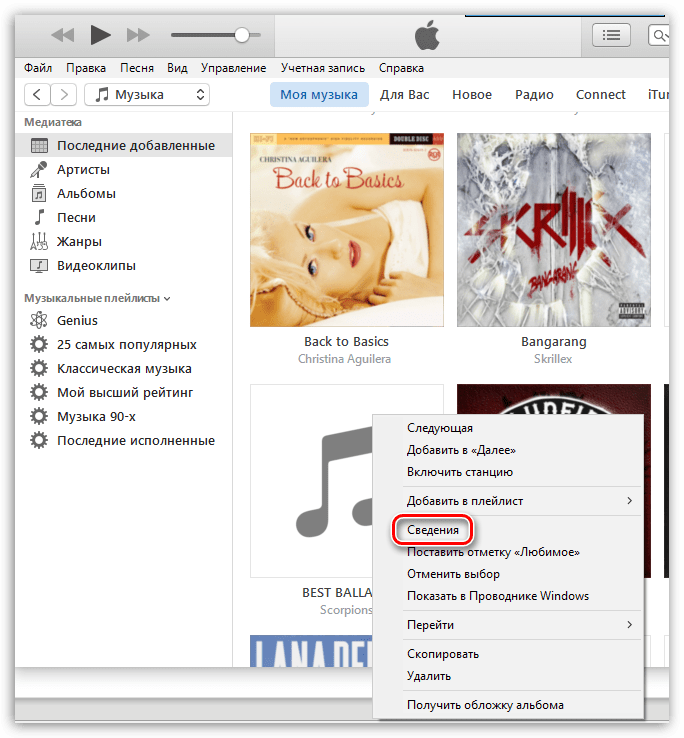
Во вкладке «Детали» отобразится информация об альбоме. Здесь необходимо позаботиться, чтобы все графы были заполнены, но при этом правильно. Правильную информацию об интересующем альбоме можно найти в интернете.
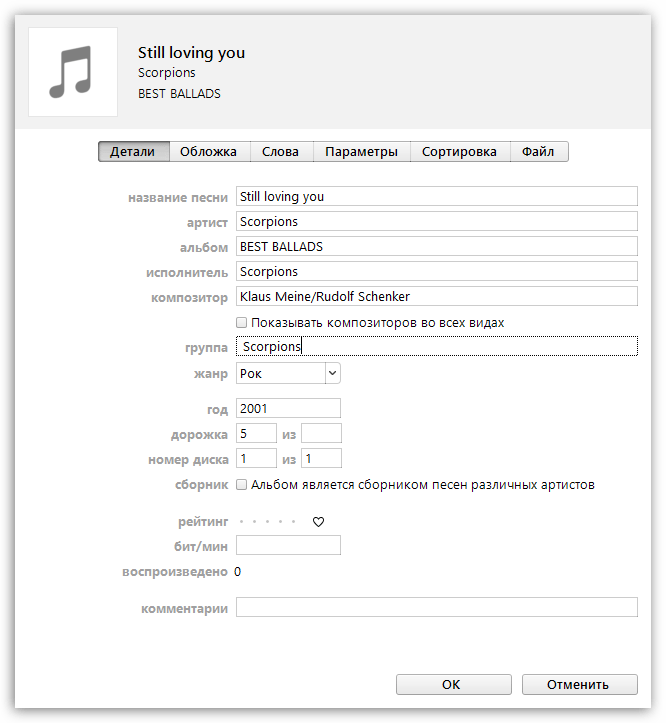
Когда пустующая информация будет заполнена, щелкните по треку правой кнопкой мыши и выберите пункт «Получить обложку альбома». Как правило, в большинстве случаев iTunes успешно загружает обложку.
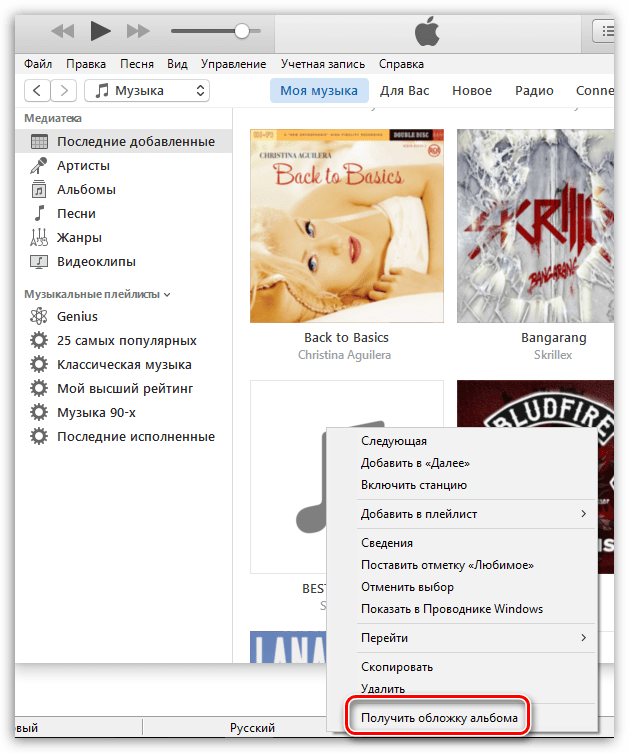
Способ 2: добавление обложки в программу
В данном случае мы самостоятельно найдем обложку в интернете и загрузим ее в iTunes.
Для этого щелкните по альбому в iTunes, для которого будет загружена обложка. Правой кнопкой мыши и в отобразившемся окне выберите пункт «Сведения».
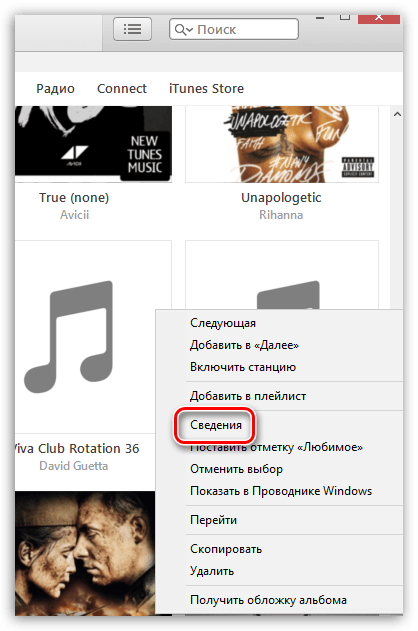
Во вкладке «Детали» содержится вся необходимая информация для поиска обложки: наименование альбома, имя исполнителя, название песни, год и т.д.
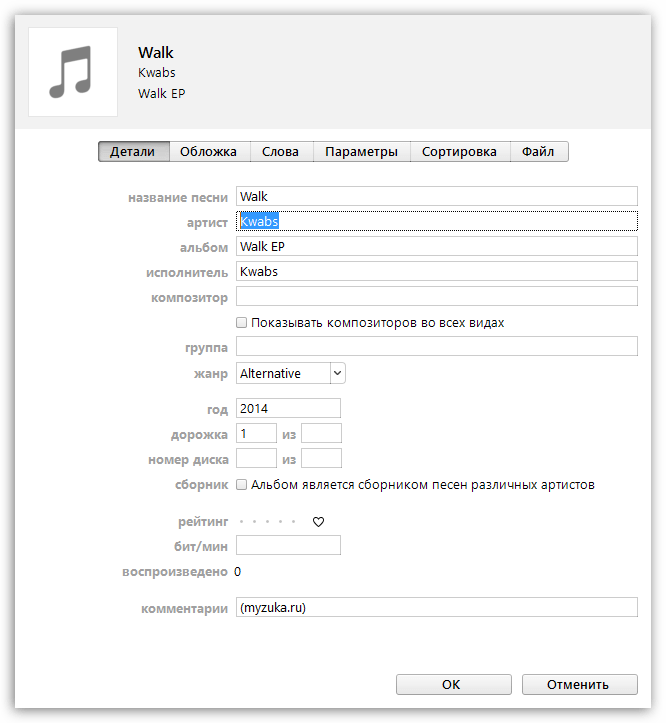
Открываем любой поисковик, например, Google, переходим к разделу «Картинки» и вставляем, например, наименование альбома и имя исполнителя. Нажимаем клавишу Enter для старта поиска.
На экране отобразятся результаты поиска и, как правило, сразу видно искомую нами обложку. Сохраните вариант обложки на компьютер в наиболее оптимальном для вас качестве.
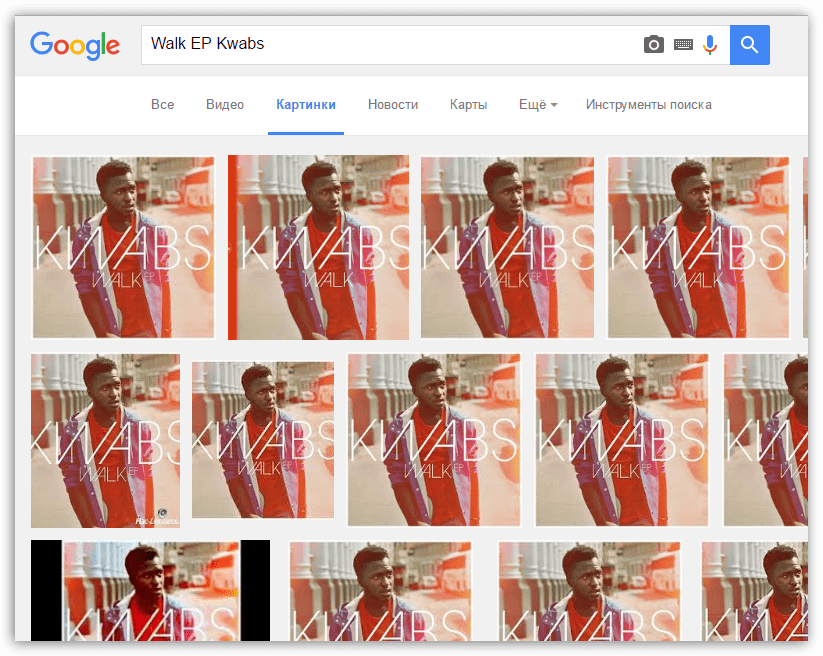
Обратите внимание, обложки к альбомам обязательно должны быть квадратными. Если вы не смогли найти обложку к альбому, найдите подходящую квадратную картинку или самостоятельно обрежьте ее в соотношении 1:1.
Сохранив обложу на компьютер, возвращаемся к окну iTunes. В окно «Сведения» перейдите ко вкладке «Обложка» и в левом нижнем углу щелкните по кнопке «Добавить обложку».
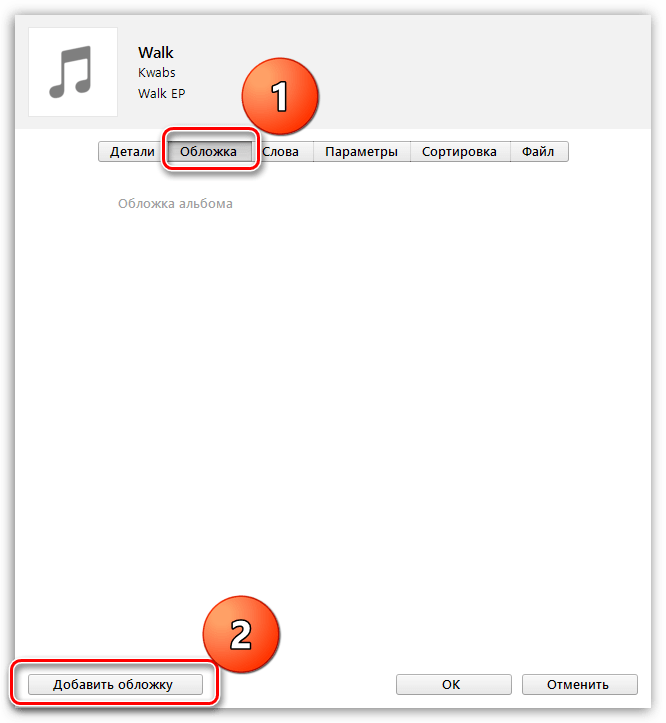
Откроется проводник Windows, в котором необходимо выбрать загруженную вами прежде обложку альбома.
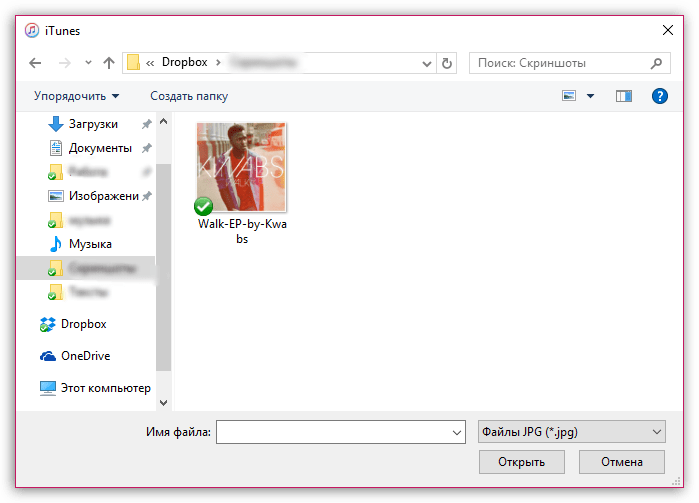
Сохраните изменения, щелкнув по кнопке «ОК».
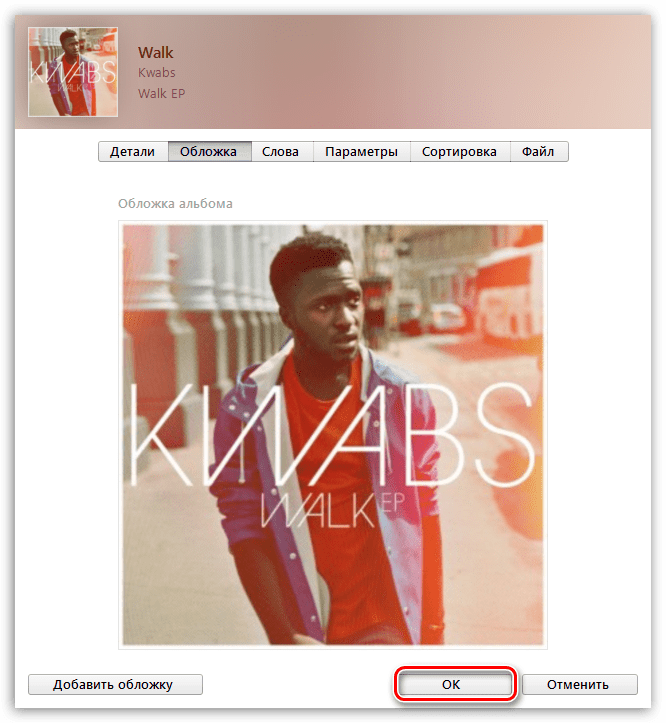
Любым удобным для вас способом загрузите обложки ко всем пустующим альбомам в iTunes.
Помимо этой статьи, на сайте еще 11956 инструкций.
Добавьте сайт Lumpics.ru в закладки (CTRL+D) и мы точно еще пригодимся вам.
Отблагодарите автора, поделитесь статьей в социальных сетях.
Музыканту в помощь
Советы начинающим музыкантам по созданию и продаже музыки в интернете
Поиск по этому блогу
Как загрузить свою музыку в iTunes
Можете посмотреть это видео, где за несколько минут на живом примере показан весь процесс регистрации и загрузки музыки на Айтюнс и ещё в десятки магазинов разом через официального дистрибьютора Эппла, Яндекса, Амазона и т. д.:
Или почитать инструкцию далее:
В современном мире любой уважающий себя музыкант старается отметиться на каких-то «площадках», на которых, может быть, и не заработаешь миллионы, но повышение статуса среди слушателей гарантировано. Это когда ваша музыка находится в Айтюнсе или Гугл-плее (основные сервисы пользователей айфонов или андроидов), на онлайн-радио, типа Яндекс-музыки или Spotify. И сейчас мы узнаем, как зарегистрироваться на этих площадках плюс получить необходимые авторские права с последующей охраной вашей музыки.
Переходим на сайт дистрибьютора Айтюнса и проходим несложную регистрацию:
Во вкладке «Music» сверху щёлкаем мышью по нужному значку (Add Album, Add Singles или Add Ringtones)
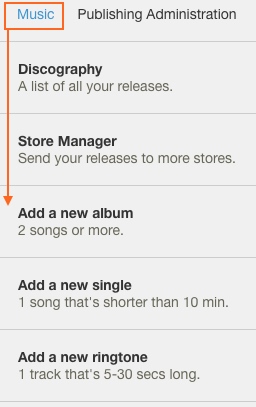
и заполняем информацию — название альбома, имя артиста. (Галочку «This is a various artist album» ставите только в том случае, если альбом состоит из песен от разных исполнителей — потом просто прописываются артисты отдельно для каждого трека).
Жанр музыки, дата создания и т.п. В календарике можно отсрочить выход альбома, на ваше усмотрение. В последних полях вводите данные звукозаписи альбома (если это не крутая студия или вообще дома делалось, то можно ничего не писать).
Затем нажимаете кнопку «Create» и попадаете на страницу редактирования вашего альбома. Здесь вы указываете, в какие интернет-магазины хотели бы выложить свою музыку, нажав вверху справа ссылку «My Stores».

Загружаете обложку для альбома, нажав кнопку «My Artwork». Заранее приготовьте хорошую такую картинку в формате JPG или GIF, размером не менее 1600 пикс (кнопка Browse и рядом же — Upload).
Ну, и добавление музыки в альбом — в разделе «My Songs» пишете названия треков, сохраняете кнопкой «Save».
Если захотите поменять порядок треков, то сделать это можно, нажав ссылку «Reorder Songs» и потом передвинув мышью треки в нужном вам порядке.
Затем добавляете соответствующие названиям файлы с вашего компьютера кнопкой «Upload» (если какие-то кнопки не работают, то пробуйте другой браузер, в ФайрФоксе, заметил, раньше бывали некоторые проблемы). Формат стандартный — 44kHz/16bit.
После того, как вся информация об альбоме будет готова, обложки и песни загружены, справа появится кнопка для оплаты.
Выбираете тариф (лучше хотя бы на пару лет), а потом проходите процедуру оплаты. Её вы можете произвести своей кредиткой (типа VISA) или пэйпэлом.
Вот и всё. Где-то через пару недель ваш альбом появится в Айтюнсе и во всех остальных выбранных вами магазинах. Будут ли покупать музыку или нет — неважно, ваша музыка будет размещаться в этих сервисах, а своим знакомым вы будете скромно говорить: «А ещё мой альбом есть на Айтюньсе. «
Также сможете добавлять ссылку на Айтюнс во все ваши кнопки «Buy» — например, на Саундклоде или Фэйсбуке, а ещё сам дистрибьютор предлагает свои инструменты для продвижения во вкладке «Promote».
Если вы не хотите останавливаться только на этом и готовы серьёзно заняться своей раскруткой, то посетите другой музыкальный сервис – Reverbnation, предлагающий кое-какие возможности для этого.
Как добавить в Apple Music cвои треки
Apple Music является одним из самых больших музыкальных стриминговых сервисов в мире. Подписчику доступно 60 млн композиций разнообразных жанров и направлений. Новому пользователю для ознакомительного периода предоставляется аж три месяца бесплатного доступа ко всей фонотеке, а затем можно продолжить пользоваться сервисом по подписке, которая для русскоязычных пользователей имеет очень даже демократическую цену — 169 р. в месяц. Я оплачиваю семейную подписку за 269 р. в месяц, благодаря чему все члены нашей семьи имеют возможность наслаждаться своими любимыми треками.
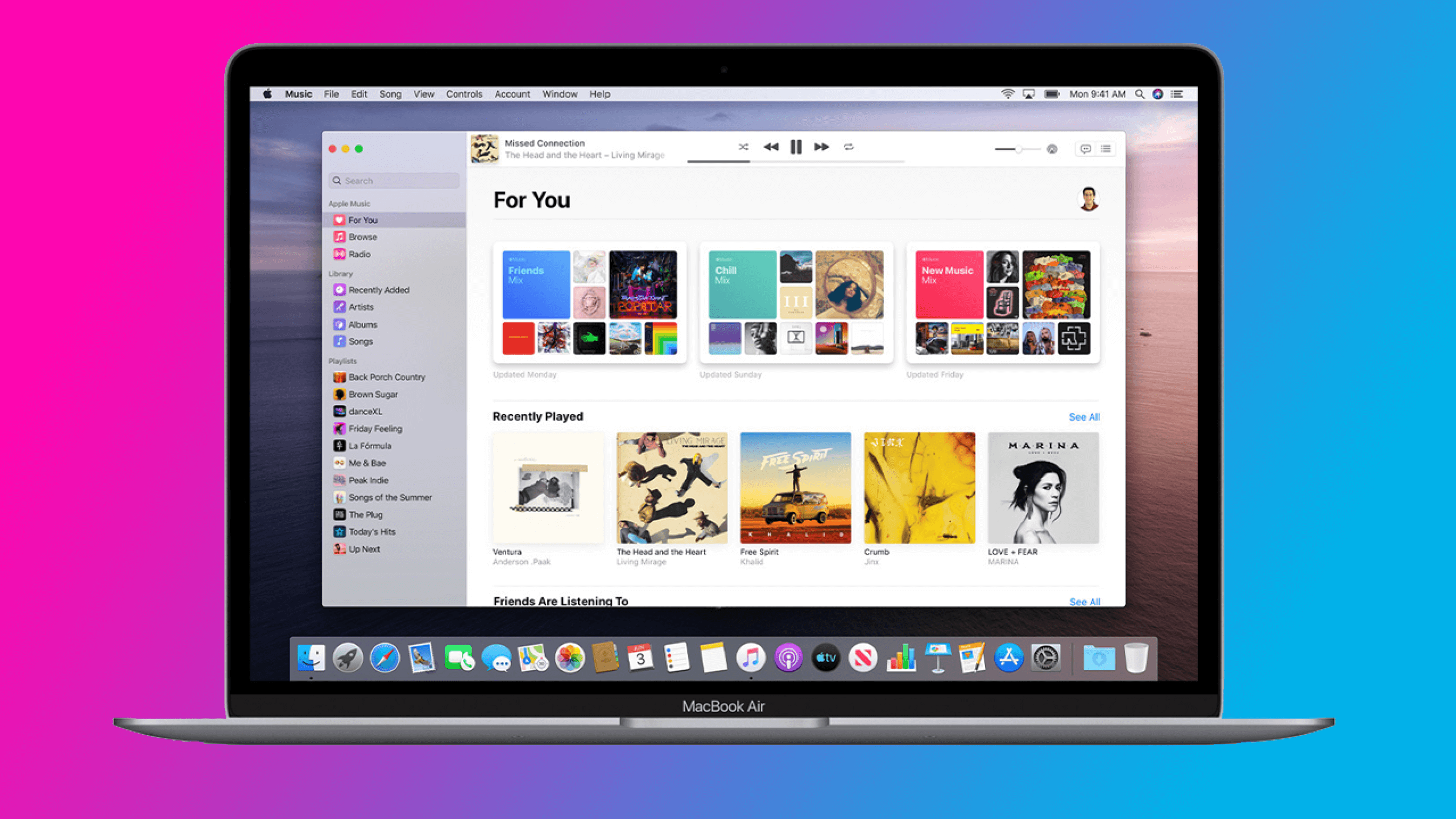
Apple Music — отличный стриминговый сервис и хранилище любимых треков
Каждый из нас настроил согласно своим предпочтениям личную медиатеку с плейлистами, и она доступна на любом гаджете, где пользователь авторизовался под своим Apple ID. Например, я слушаю музыку дома на домашнем кинотеатре через Apple TV 4K, на работе у меня играет MacBook, а в автомобиле — iPhone через CarPlay.
Однако не все шедевры мировой музыки входят в заветные 60 миллионов. Да и глупо требовать от любого стримингового сервиса, будь-то Spotify, Apple Music, Deezer, YouTube Music или Яндекс.Музыка чего-то сверх естественного. Я люблю слушать инструментальную и классическую музыку. За несколько лет пользования Apple Music я уже смирился с тем, что многих любимых мною произведений попросту нет в любимом стриминговом сервисе. Абсолютно логично возникает вопрос, как сохранить все преимущества сервиса и при этом добавить в свои плейлисты музыкальные композиции, которых нет на серверах Apple.
Как добавить свою музыку в медиатеку Apple Music
Раньше до появления Apple Music те композиции, которые отсутствовали в iTunes Store, пользователь мог добавить в свою библиотеку iTunes на компьютере с компакт-диска или альтернативных источников. А дальше при желании воспользоваться сервисом iTunes Match для выгрузки в облако своей музыки, с последующей загрузкой на другие гаджеты.
Сейчас с Apple Music все намного проще. Нам потребуется либо Mac с приложением Apple Music, либо компьютер Windows с установленным iTunes. Пункты меню и последовательность действий будут практически идентичными. Разберем весь процесс на примере iTunes. Находим нужный трек в интернете. Благо на сегодняшний день существует множество сайтов, где можно бесплатно скачать нужный трек в mp3 и с хорошим битрейтом. Как только исходный файл сохранен в папку “Загрузки” на компьютере, открываем iTunes. Выбираем в меню “Файл” команду “Добавить файл в медиатеку”.
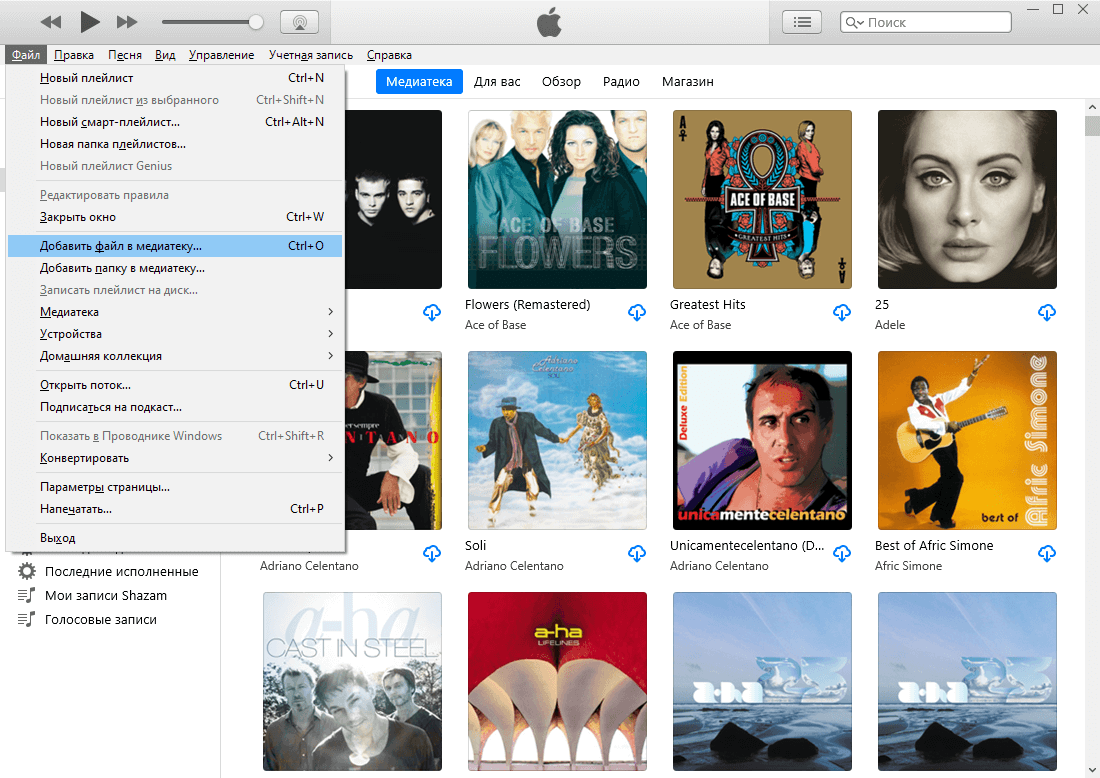
Добавляем mp3 файл в медиатеку iTunes
В открывшемся окне Проводника Windows или Finder на Mac выбираем наш mp3 файл. Переходим к загруженной композиции в iTunes. Как видим, музыкальный проигрыватель не отображает ни обложку альбома, ни правильное имя исполнителя. Но это легко исправить.
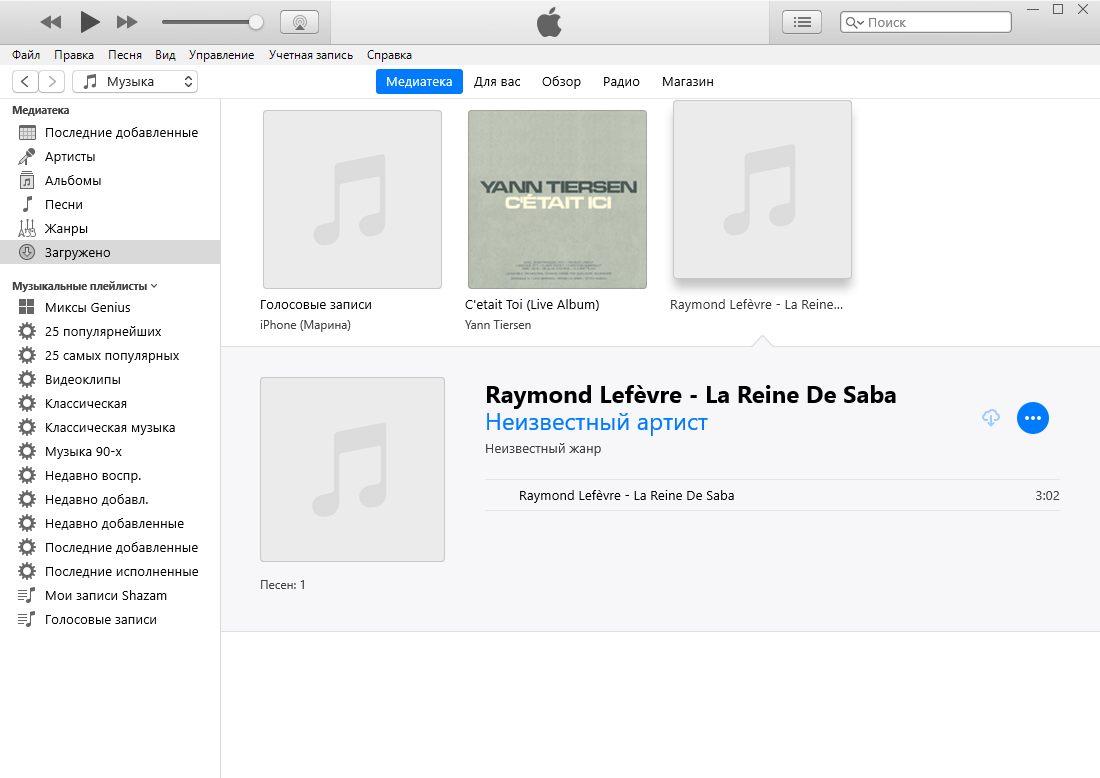
iTunes не отображает правильно ни исполнителя, ни обложку альбома
Как отредактировать имя исполнителя и название песни в iTunes
Для наведения порядка нам необходимо правой кнопкой мыши кликнуть по композиции и выбрать “Сведения о песне”.
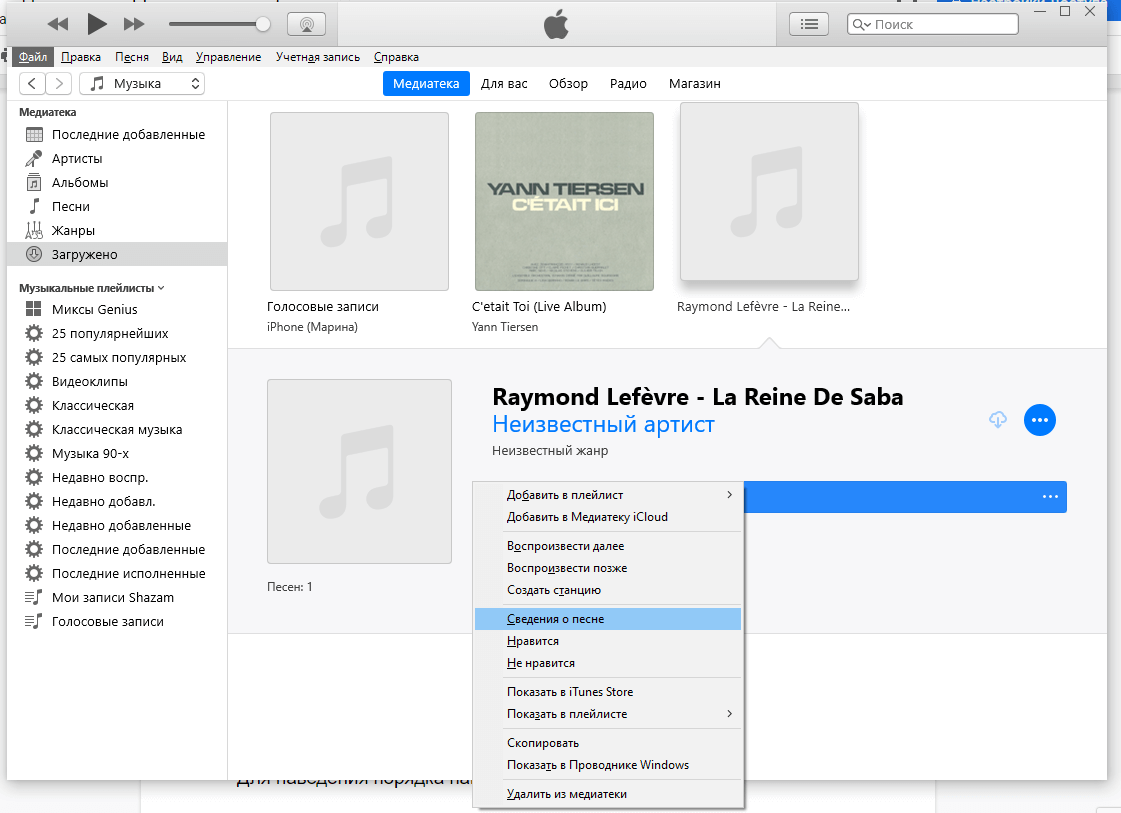
Открываем редактор метаданных композиции в iTunes
Откроется окно, в котором можно редактировать все необходимые поля. Для правильного заполнения можно воспользоваться поисковиком Google. Там точно найдется информация об альбоме и треках, входящих в его состав. Собственно, пользуясь подсказкой Google, вносим соответствующую информацию.
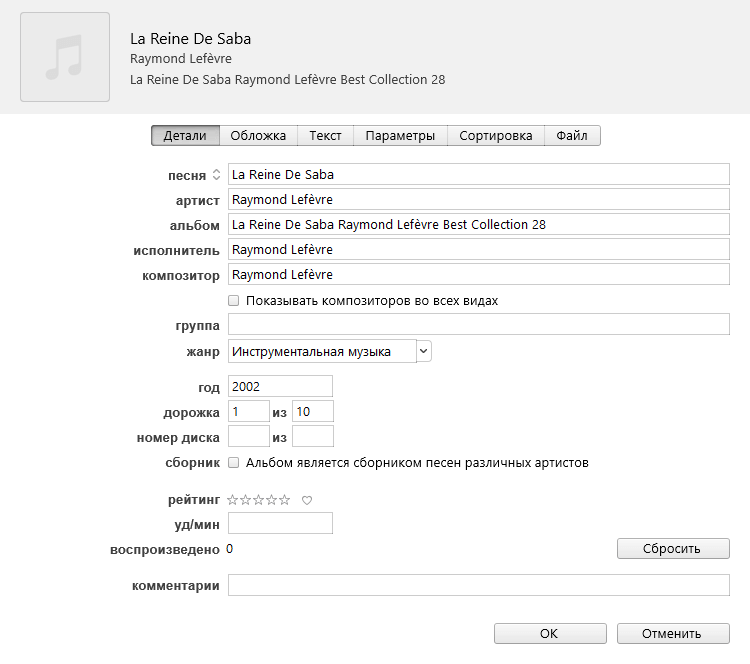
Редактируем информацию о нашем треке
Скажу сразу. Все поля заполнять необязательно. Главное, правильно указать исполнителя, название и альбом. Можно указать и номер трека.
Как добавить обложку альбома в iTunes
Согласитесь, все треки, купленные в iTunes Store, либо загруженные из Apple Music, оформлены достаточно красиво. Нам тоже хочется, чтобы наши треки, добавленные в личную медиатеку, ничем не отличались от оригинальных. Поэтому после редактирования сведений о композиции нам необходимо добавить обложку альбома. В этом нам снова поможет Google. Вбиваем в поле поиска название альбома, но теперь в качестве критериев выдачи выбираем картинки. Находим нужное изображение и скачиваем его.
Теперь возвращаемся к уже открытому нами окошку редактирования сведений о песне. На второй вкладке мы можем добавить скачанное изображение в качестве обложки альбома. Для этого кликаем мышкой “Добавить обложку” и выбираем в открывшемся окне Проводника Windows или Finder на Mac нужное изображение.
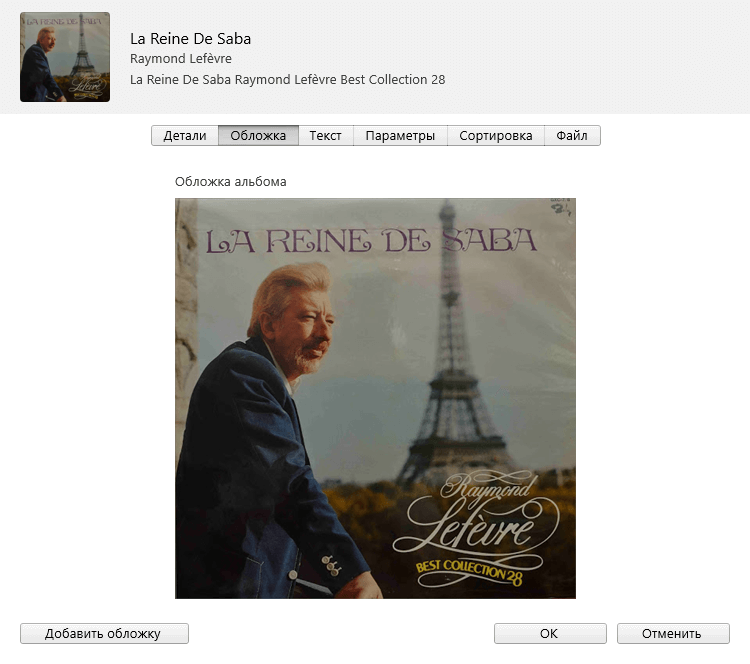
Добавляем обложку альбома
Кликаем “ОК” в окне редактирования сведений о песне. Теперь наша композиция отображается правильно в библиотеке iTunes. Остается лишь дождаться выгрузки ее в облако, чтобы она стала доступной на всех гаджетах, где подключена Apple Music. Как правило, все происходит автоматически и очень быстро. Характерная надпись “загружено” с галочкой напротив названия композиции является подтверждением успеха наших действий.
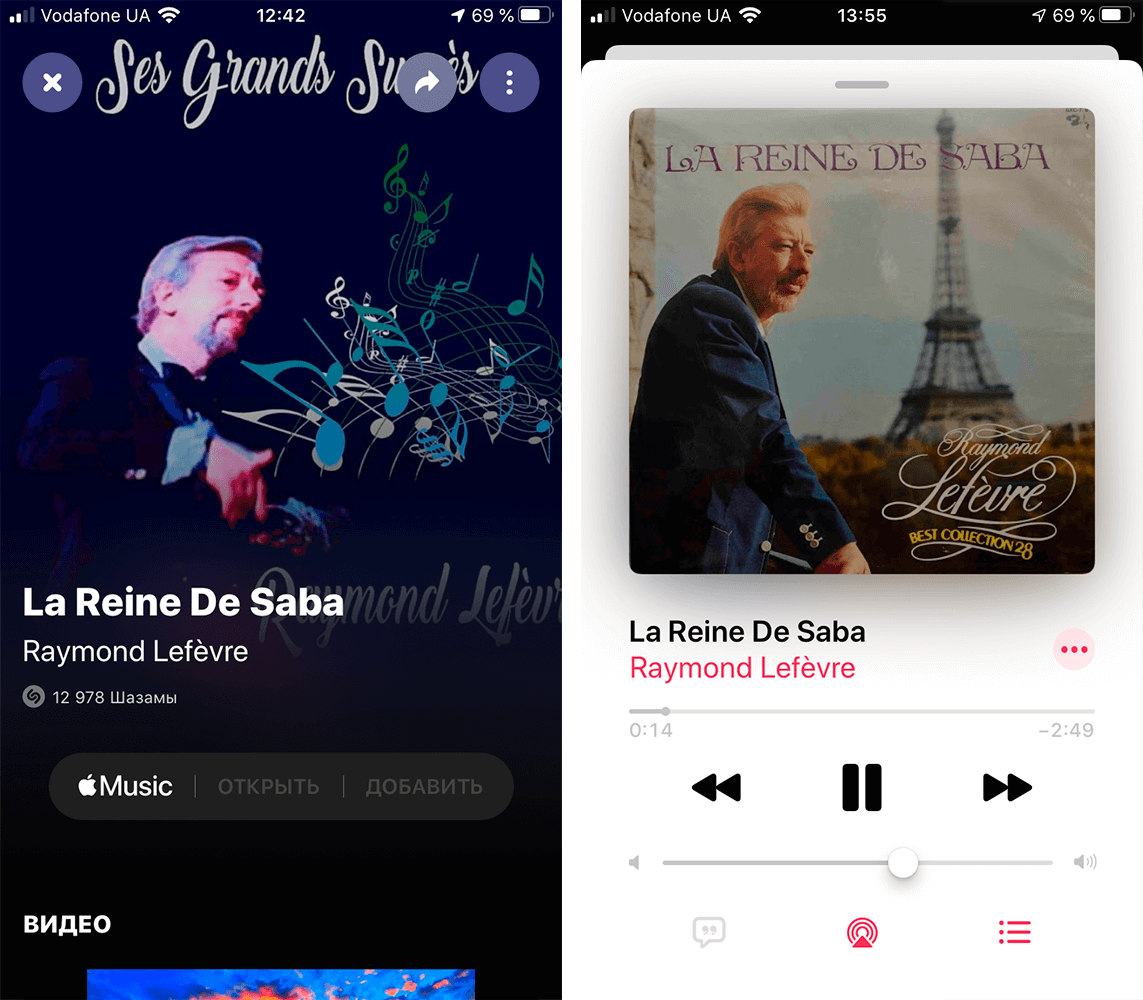
А вот, собственно, результат на iPhone
А часто ли вы добавляете свои треки в Apple Music или только слушаете то, что предлагает стриминговый сервис? Делитесь своими мыслями в комментариях и в нашем Telegram-чате.

Новости, статьи и анонсы публикаций
Свободное общение и обсуждение материалов



Лонгриды для вас
Спорим, вы не знали, что сайты могут отслеживать ваши клики, прикосновения и пролистывания, а также остальные манипуляции, которые вы совершаете? Apple знала, и решила дать пользователям возможность запретить этот вид отслеживания. Правда, только в iOS 14.5

Apple подтвердила, что в Apple Music будет аудио без сжатия для максимального качества звучания. Разбираемся, когда это станет возможным, какие для этого нужны наушники и какова будет цена подобного удовольствия.

MacBook Pro достал вас шумом своего кулера, который чуть что сразу раскручивается как турбина самолёта? Вы такой не один. Но решить проблему можно, снабдив лэптоп набором для жидкостного ❄ охлаждения
Как обычно растянули на 10 страниц то, что можно было поместить в одной. Вода у вас не интересная.
КАК ПРОДАТЬ МУЗЫКУ В ITUNES?


Multiza — это лучшее решение для музыкантов, владельцев музыкальных лейблов, и агрегаторов, желающих продавать свое творчество в ITunes. Теперь Вы можете сосредоточиться непосредственно на создании музыки, получая максимальный доход от ее продажи на Itunes, а все остальные заботы возьмет на себя Multiza Distribution.
На сегодняшний день, Itunes является одной из крупнейших, и самых значимых площадок для распространения музыки. Используя нашу платформу, Вы сможете осуществлять доставку контента по всему миру. Ваша музыка попадет на крупнейшие мировые порталы (такие как ITunes (Apple Music), Google Play, VK, Boom, Amazon, Spotify, Beatport, 7Digital, TikTok, Yandex, MTS Music и другие), и ни для кого не секрет, что попадание в Itunes гарантирует музыкантам и лейблам увеличение узнаваемости на мировом музыкальном рынке. Коммерческое скачивание Вашего контента станет доступно во всех странах мира, 24 часа в сутки!
Мы предлагаем единый договор музыкальной дистрибуции для Вашего контента, в котором нет скрытых платежей, который может быть расторгнут в любое время по Вашему желанию. Наша система постоянно развивается, и увеличивает число площадок для распространения музыки.
Все необходимые инструменты для доставки музыки в Itunes, Вы сможете найти в личном кабинете Вашего аккаунта.
ДИСТРИБУЦИЯ АЛЬБОМОВ В ITunes

Multiza Distribution — автоматизированная система для распространения вашего цифрового контента во всех известных мировых онлайн магазинах, включая Itunes. Среди наших партнеров более 320 уникальных площадок, и мы постоянно ищем все новые пути для распространения ваших релизов. Опубликуйте Вашу музыку, книги, или видео на Itunes, и получайте прибыль от продаж.
ИНДИВИДУАЛЬНЫЕ НАСТРОЙКИ альбомов в itunes

Наша служба клиентской поддержки поможет выполнить тонкую, индивидуальную настройку Ваших альбомов, для достижения максимально эффективного выхода в продажу. Предпродажи, раздел «Новые альбомы», эксклюзивные публикации (ITunes, Beatport, Junodownload), рингтоны, мастеринг, VK Музыка, музыкальные сборники, и многое другое.
ОНЛАЙН-СТАТИСТИКА ПРОДАЖ

Актуальные сведения о текущих продажах Ваших альбомов, а так же детализированные квартальные отчеты о цифровых продажах, всегда доступны в Вашей панели управления MULTIZA, в разделе «Статистика».
ITunes IS MY BUSINESS
PARTNERS

КАК ЭТО РАБОТАЕТ
НАШИ СБОРНИКИ




















Promotion
ПРОДАЖА МУЗЫКИ В ITUNES
Для того чтобы разместить свою музыку в ITunes, Apple Music, а так же на других площадках-партнерах нашего сервиса, Вам необходимо выполнить регистрацию и верификацию аккаунта. Далее Вы сможете зарегистрировать свой собственный лейбл, и продавать музыку на Itunes самостоятельно, без посредников. Ниже приведены ответы на распространенные вопросы, посвященные продаже музыки в Itunes.
Что такое ITunes?
ITunes — это приложение, которое позволяет пользователям приобретать, загружать и слушать музыку через компьютеры, телефоны, и другие совместимые устройства ITunes.
Где ITunes будет распространять мою музыку?
Itunes позволяет распространять Ваш контент практически во всех странах мира.
В декабре 2012 года, ITunes был расширен на новые 45 территорий. В том числе, появилась возможность продавать музыку в России, Индии, Турции, Израиле, Украине, а так же на многих африканских территориях.
Multiza позволяет размещать треки во всех регионах Itunes, без ограничения территорий.
Вы продаете музыку в «Русском Itunes»?
Да, Мы поддерживаем кириллические названия. Multiza занимает лидирующие позиции в доставке контента на Российский сегмент Itunes.
Сколько времени нужно чтобы опубликовать мою музыку в Itunes?
Мы доставляем Ваш контент в Itunes, и другие площадки в течение суток с момента публикации Но проверка альбома контент-менеджером на стороне ITunes может занимать 3-7 дней.
Именно поэтому мы настоятельно рекомендуем планировать выход Ваших релизов заранее.
Сколько я смогу заработать от продажи музыки в Itunes?
Ваши доходы будут напрямую зависеть от территории продажи, количества проданных копий. В различных регионах цены сильно варьируются, например в США розничная цена трека составляет 0,99$, средняя стоимость альбома составляет 9,99$. Так же, все большую популярность обретают стриминговые сервисы. В этом случае артисты получают доход от прослушиваний музыки. По этому принципу работает сервис Apple Music, и ваши треки так же будут доступны там.
Нужен ли мне Apple ID, чтобы продавать музыку в Itunes?
Нет, для распространения Вашего контента, Вам нужно всего лишь пройти регистрацию в нашей системе.
Сколько стоит регистрация в системе Multiza для доставки моих песен в Itunes?
Регистрация в системе совершенно бесплатна. С ценами на услуги дистрибуции Вы можете ознакомиться в разделе «Цены».
Нужен ли мне налоговый идентификатор США, для распространения музыки в Itunes?
Нет, для продажи Вашего контента, Вам нужно просто зарегистрироваться в системе Multiza.
Что нужно чтобы начать продавать музыку в ITunes?
Для начала работы с нами, Вам необходимо зарегистрироваться, и ознакомиться с разделом «Информация».
Как зарабатывать продавая свою музыку в iTunes
Каждый начинающий музыкант мечтает, чтобы его творение было на главной странице iTunes в рекомендациях. За определенную плату или даже бесплатно ваша музыка может быть показана миру с помощью сайтов посредников — дистрибьюторов. Рассказываем, как зарабатывать продавая свою музыку в iTunes.


В сегодняшнем материале мы расскажем, что нужно сделать для продвижения музыканта на стриминговых сервисах, какие сроки публикации музыки на iTunes и поговорим о подводных камнях дистрибуции, о которых мало кто знает из начинающих музыкантов.
Что такое «дистрибьютор музыки»?
Простым языком, это сайт или сервис, который выступает посредником между вами и стриминговой площадкой. Он занимается публикацией музыкального контента с минимальным участием автора за определенную плату или бесплатно.
Но не все так гладко, как кажется на первый взгляд, ведь бесплатные дистрибьюторы зачастую забирают процент с ваших продаж. Его размер уже зависит от того, насколько быстро проходит модерация, какие требования к автору и в какие сроки необходимо опубликовать материал. Часто это указывается в общих правилах сервиса, и размер процента к каждому музыканту индивидуально не устанавливается.
Посредники публикуют контент не только на iTunes и Apple Music, но и на другие стриминговые площадки:
- YouTube Music (доступно для iOS и Android)
- Google Play Music (вскоре должен закрыться, но все еще доступен для iOS и Android)
- Spotify (в App Store и Google Play Store)
- Shazam (загрузить для iOS и Android)
Несмотря на то, что за релиз нужно заплатить, дистрибуция — это продажа треков, и если вы раскрутитесь, то сможете выйти в плюс, вернув потраченные деньги.
Весь процесс публикации альбома или сингла выглядит так:
- регистрация на сайте дистрибьютора;
- заполнение данных о себе и подпись электронного договора (некоторые требуют даже копии документов для верификации личности);
- выбор типа релиза — альбом или сингл (некоторые дистрибьюторы под синглом подразумевают один трек, а не EP или SP);
- заполнение данных об альбоме/сингле (название, жанр, количество участников в разработке, обложка, музыкальные файлы, описание, тексты песен, цена продажи на iTunes);
- оплата;
- модерация;
- релиз в назначенную при заполнении данных об альбоме/сингле дату. Нужно учесть момент, что модерация у разных сервисов длится по-разному — от 2 дней до 2-3 недель. После утверждения дистрибьютором iTunes публикует музыку в течение 2-3 дней.
Еще можно начать сотрудничать с Apple и организовать релиз напрямую, воспользовавшись официальным сервисом Apple Music for Artists, но главное преимущество дистрибьюторов в том, что они экономят время и средства начинающего артиста, занимаясь всей технической волокитой за него.
Платные дистрибьюторы
Выделим два платных сервиса-агрегатора музыки — CD Baby и TuneCore. Это самые распространенные дистрибьюторы, пользующиеся спросом во всем мире. Берут деньги они сразу, но и работу выполняют качественно.
CD Baby
В CD Baby плата за альбом и сингл разовая и составляет 40$ и 10$ соответственно, а если нужен специальный штрих-код на вашу продукцию, придется доплатить около 20$. Здесь заключается главный подводный камень — комиссия. 9% прибыли с продажи контента придется отдать за использование сервиса.
Также сайт CD Baby полностью на английском, поэтому, если вы абсолютно не знаете этот язык, будет сложно ориентироваться во время оформления альбома. Не стоит забывать, что под надписью «Single» за 10$ подразумевается релиз одной музыкальной композиции, а не сингловой версии с набором эксклюзивных вариантов треков.
TuneCore
Оплата здесь годовая и составляет 29.99$ за первый год (дальше 50 долларов) релиза альбома, 10 долларов в год за выпуск сингла и 20 баксов/год за дистрибуцию рингтона. Но этот сервис не взымает никаких процентов с доходов артиста. Начинающие музыканты, скорее всего, больше заинтересуются CD Baby, но более раскрученным музыкантам снятие процента сильно ударит по кошельку. Также у TuneCore есть русскоязычная версия сайта.
Бесплатные дистрибьюторы
Главные отличия от платных агрегаторов музыки в том, что бесплатные берут большой процент с прибыли. У некоторых модераторы работают очень медленно, а также долго отвечают, придирчивы к мелочам и вообще могут доставить вам головную боль на большой промежуток времени.
Но даже в сотрудничестве с такими агрегаторами есть свои плюсы:
- нет денег — не проблема, ведь чтобы распространить свой музыкальный контент не требуется предварительное вложение;
- у многих удобный и понятный интерфейс, поддержка русскоязычной версии;
- выпускают практически на все стриминговые площадки, которые только существуют в мире;
- некоторые помогают раскрутиться на YouTube и TikTok.
Самым оптимальным бесплатным дистрибьютором можно назвать один — ONErpm. Из недостатков отметим только то, что он забирает 15% с дохода музыканта, но зачастую у начинающих артистов на старте карьеры продажи невысокие, поэтому этот нюанс ощущаться не будет. Зато здесь удобный интерфейс, быстрая модерация и ответы сотрудников, есть правила оформления альбомов, в том числе и правила написания текстов песен, а после полной подготовки релиза можно сделать 30-секундные нарезки для видео в TikTok.
Основные требования к релизу
Требования — это самое «жаркое» в процессе подготовки альбома или сингла к выходу в свет. Именно на этом этапе многие бросают свою затею что-нибудь выпустить в iTunes, ведь модерация у дистрибьюторов (особенно бесплатных) жесткая. Но мы постараемся изложить самые ключевые моменты, на которые стоит обратить внимание.
Обложка
По стандарту она должна соответствовать следующим параметрам:
- размер — 3000х3000 точек;
- разрешение — от 72 dpi;
- качество — наилучшее как в RGB, так и в монохромном варианте;
- формат файла — JPG.
Говоря вкратце, то обложка просто должна быть качественной, без неточностей и видных пикселей. Если вы хотите поместить в качестве обложки фотографию, следите, чтобы она была профессионально сделана и обработана.
Загружать свою музыку необходимо в формате .wav или .flac не менее 16 бит / 44,1 кГц. Трек должен быть хорошо сведен и качественно звучать. Желательно применить к нему мастеринг, но можно сделать поверхностную обробку. Главное помнить, что записанные в гараже «хиты» модерацию точно не пройдут. Нужно отнестись к окончательному звуковому файлу максимально ответственно.
Текст песни
Этап, после проверки которого около 50% треков были отправлены на доработку. Дело идет о написании текста песни или его транскрибации. Иными словами, это написание текста так, как он расположен и звучит в треке.
Разные дистрибьюторы предоставляют свои правила, но нужно запомнить ключевые моменты:
- бэк-вокал прописывается в круглых скобках. Например, Я иду по улице один (Один). Текст в скобках — это примерный пропетый бэк основным или вторым вокалистом;
- не ставить знаки препинания в конце строчки, особенно это строго при публикации трека в iTunes;
- нецензурную лексику необходимо скрыть звездочками;
- пропетые партии такие как: «аааааааааааа», «ммммм» в качестве бэк-вокала необходимо прописывать просто (А) или (Ммм) с заглавной буквы после строчки;
- строфы разделяются двойным нажатием «Enter»;
- перед началом куплета или припева нельзя писать «Куплет 1» или «Припев». Текст должен быть написан в точности так, как он спет в песне;
- начало строчки начинается обязательно с заглавной буквы, знаки препинания в середине строчки ставятся только там, где этого требуют правила языка, на котором написан трек.
Как правильно оформить песню можно посмотреть, зайдя в iTunes и открыв любую композицию, к которой дополнительно прикреплен текст.
Заключение
В завершении материала выделим основные моменты дистрибуции музыкального контента в iTunes:
- это можно сделать как платно, так и бесплатно;
- самые распространенные платные дистрибьюторы — CD Baby и TuneCore;
- самый оптимальный бесплатный посредник — ONErpm;
- важно сделать трек качественным и подготовить его для релиза в формате WAV или FLAC;
- в целом стоимость дистрибуции составляет от 20 до 50 долларов в год;
- подготовьтесь к транскрибуции текста — перевод вокала в текстовую форму.
Популярным может стать даже начинающий артист — главное изначально делать все качественно, тогда ваш контент будет востребован миром.
